FAT_FILE_SYSTEM(0x00000023)エラーは、Windowsシステムで使用されるFAT形式のファイルシステムに関連するエラーです。このエラーは、主にディスクの破損やファイルシステムの不具合によって発生し、適切な修復が必要です。本記事では、FATファイルシステムの概要とともに、エラーの原因と具体的な解決方法を紹介します。
目次
FAT_FILE_SYSTEMとは
FAT(File Allocation Table)は、Microsoft社が開発したファイルシステムで、さまざまなバージョンが存在します。以下は、FATファイルシステムの種類とその用途です。
- FAT12:初期のバージョンで、主にフロッピーディスクで使用。
- FAT16:より大きな容量に対応し、初期のハードディスクで使用。
- FAT32:Windows 95 OSR2で導入され、さらに大容量のディスクに対応。
- exFAT:フラッシュメモリ向けに最適化され、USBメモリやSDカードで広く使用。
FAT_FILE_SYSTEMエラーの原因
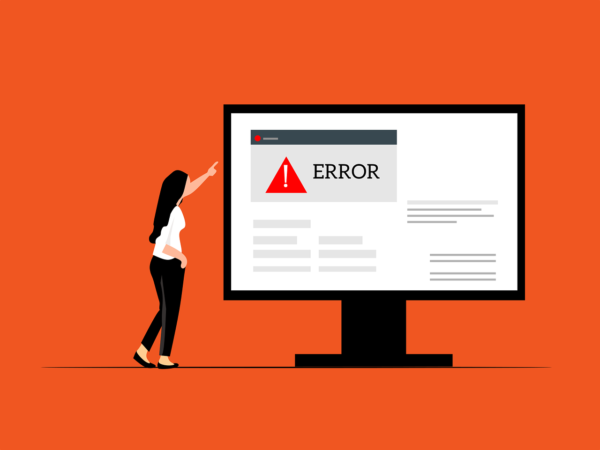
このエラーの原因は、ディスクの破損やドライバーの不具合など多岐にわたります。以下は、主な原因です。
ディスクの破損
ハードディスクや外部デバイスが物理的に破損していると、FAT_FILE_SYSTEMエラーが発生することがあります。
物理的損傷の場合、復元は困難です。自力での復元が難しい場合は、データ復旧業者に相談することが最善の方法です。専門業者であれば、物理障害や深刻な論理障害に対しても対応できるため、重要なデータを安全に復元できる可能性が高まります。
デジタルデータリカバリーでは、46万件以上(算出期間:2011年1月1日〜)の豊富な相談実績を持ち、物理的な故障や重度のデータトラブルなど、さまざまなケースにおいて正確な初期診断を行い、問題の原因を迅速かつ的確に特定します。
ファイルシステムの不具合
不正なシャットダウンや突然の電源断によって、FATファイルシステムが破損し、エラーが表示されます。ファイルシステムエラーが発生すると、最悪の場合、データにアクセスできなくなるリスクがあります。特に、突然の電源オフやハードディスクの物理的な故障は、ファイルシステムの重要な部分を破損させ、データが完全に失われる可能性を高めます。エラーが発生した際には早急な対応が求められ、自力での対応が難しい場合には、専門のデータ復旧業者に相談することが重要です。
古いドライバーの使用
古いデバイスドライバーがファイルシステムとの互換性を失い、エラーの原因となることがあります。
ハードウェアの故障
ハードドライブやUSBメモリが故障している場合、ファイルシステムの読み書きが正常に行われず、エラーが発生します。
FAT_FILE_SYSTEMエラーの対処法
次に紹介する解決策に従って、FAT_FILE_SYSTEMエラーを解消しましょう。操作前に、重要なデータのバックアップを取得することを忘れないでください。
システムファイルの修復を実行する
SFC(システムファイルチェッカー)を使って、破損したシステムファイルを修復します。
- 管理者権限でコマンドプロンプトを開く。
sfc /scannowと入力し、Enterを押す。- スキャンが完了するまで待ち、結果を確認する。
チェックディスク(chkdsk)の実行
チェックディスクコマンドで、ファイルシステムのエラーを検出し、修復します。
- 管理者権限でコマンドプロンプトを開く。
chkdsk /f /rと入力し、Enterを押す。- システムを再起動し、スキャンが完了するまで待つ。
ドライバーの更新
デバイスマネージャを使用して、最新のドライバーに更新します。
- 「デバイスマネージャ」を開く。
- 問題のあるデバイスを右クリックし、「ドライバーの更新」を選択する。
- 「自動検索」で最新のドライバーをインストールする。
ハードウェア診断を実行する
ハードウェア診断ツールを使用して、ハードディスクや外部デバイスの故障を確認します。
- PCメーカーが提供するハードウェア診断ツールをダウンロードする。
- ツールを実行し、ハードウェアの状態をチェックする。
- 異常が見つかった場合、該当デバイスを交換する。
自力で対応できない場合はデータ復旧の専門業者に相談する

自力で対応できない場合や、機器が物理的に破損している場合、個人での修復は困難です。重要なデータが含まれている場合、データ復旧専門業者に依頼するのが最も安全です。
データ復旧業者では、問題の根本原因を特定し、安全にデータを回復する最善の方法を提案できます。デジタルデータリカバリーでは、相談から初期診断・お見積りまで24時間365日体制で無料でご案内しています。まずは復旧専門のアドバイザーへ相談することをおすすめします。
デジタルデータリカバリーの強み

デジタルデータリカバリーは、「データ復旧専門業者14年連続データ復旧国内売り上げNo.1」の実績を持つデータ復旧業者です。データ復旧の技術力として、「データ復旧率最高値95.2%」を誇っています。
また、データ復旧業者の最後の砦と言われる所以として、「他社で復旧できなかった機器のご相談件数7,300件超」の実績を信頼いただいています。他社で復旧してもらえなかった機器であっても、デジタルデータリカバリーの復旧技術であれば復旧できたという事例も多数ございます。是非ご相談ください。
初期診断・相談・見積まで無料で対応可能
初期診断とは、機器に発生した障害の原因を正確に特定し、復旧の可否や復旧方法を確認する工程です。デジタルデータリカバリーでは、経験豊富な技術者が「初期診断」を行い、内部の部品にダメージを与えることなく問題を見つけます。
データ障害のパターン15,000種類以上もありますが、「ご相談件数46万件超」(算出期間:2011年1月1日~)を持つ当社は、それぞれの障害原因をデータベースから即座に情報を引き出し、原因を正確に特定できる体制を整えています。
よくある質問
いえ、かかりません。当社では初期診断を無料で実施しています。お客様の機器に初期診断を行って初めて正確なデータ復旧の費用がわかりますので、故障状況を確認しお見積りをご提示するまで費用は頂いておりません。
※ご郵送で機器をお預けいただいたお客様のうち、チェック後にデータ復旧を実施しない場合のみ機器の返送費用をご負担頂いておりますのでご了承ください。
機器の状態によって故障の程度が異なりますので、復旧完了までにいただくお時間はお客様の機器お状態によって変動いたします。
弊社は、復旧完了までのスピードも強みの1つで、最短即日復旧・ご依頼の約8割を48時間以内に復旧完了などの実績が多数ございます。ご要望に合わせて柔軟に対応させていただきますので、ぜひご相談ください。
営業時間は以下の通りになっております。
365日24時間、年中無休でお電話でのご相談・復旧作業・ご納品・アフターサービスを行っています。お困りの際は是非ご相談ください。
電話受付:0:00~24:00 (24時間対応)
電話番号:0800-333-6302
来社受付:9:30~21:00
復旧できる可能性がございます。
弊社では他社で復旧不可となった機器から、データ復旧に成功した実績が多数ございます。 他社大手パソコンメーカーや同業他社とのパートナー提携により、パートナー側で直せない案件を数多くご依頼いただいており、様々な症例に対する経験を積んでおりますのでまずはご相談ください。
この記事を書いた人

デジタルデータリカバリー データ復旧エンジニア
累計相談件数46万件以上のデータ復旧サービス「デジタルデータリカバリー」において20年以上データ復旧を行う専門チーム。
HDD、SSD、NAS、USBメモリ、SDカード、スマートフォンなど、あらゆる機器からデータを取り出す国内トップクラスのエンジニアが在籍。その技術力は各方面で高く評価されており、在京キー局による取材実績も多数。2021年に東京都から復旧技術に関する経営革新優秀賞を受賞。












































